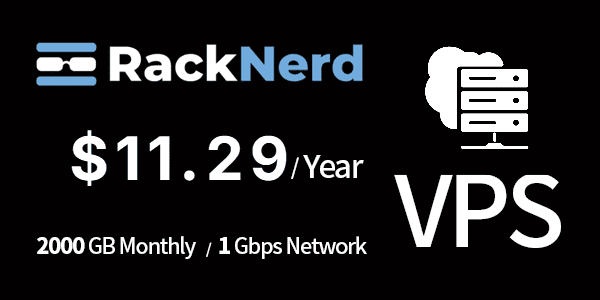引言
随着科技的发展,硬件视频加速已经成为了现代计算系统中不可或缺的功能之一。无论是在媒体播放、视频编辑,还是在运行虚拟化环境时,硬件加速都能极大提升性能和效率。在这篇文章中,我们将探讨 Intel® Celeron® CPU J3160 处理器所附带的集成显卡驱动的作用,并阐明在 UNRAID 系统中启用硬件加速的重要性,尤其是如何通过启用 renderD128 驱动来实现这一目标。
集成显卡与硬件加速的重要性
集成显卡(iGPU)是许多现代处理器的标准配置,尤其是在低功耗的处理器上。与传统的独立显卡相比,集成显卡通常拥有较低的功耗和更紧凑的设计,非常适合于家庭服务器、低功耗工作站以及轻量级的计算任务。
1. 提升视频处理性能
视频处理任务,如视频播放、转码、编辑等,常常需要大量的计算资源。传统的 CPU 处理视频时会占用大量的计算能力,而集成显卡则可以帮助将视频处理任务卸载给 GPU,从而减轻 CPU 的负担,提升系统的整体性能。例如,在进行高清视频流处理或在 Plex 等媒体服务器上进行视频转码时,启用硬件加速能够显著提高效率,减少延迟和卡顿,提供更流畅的观看体验。
2. 节省能源与优化功耗
集成显卡的最大优势之一是其低功耗特性。在不需要额外硬件(如独立显卡)的情况下,集成显卡可以提供足够的图形处理能力。对于长时间运行的家庭服务器或轻量级计算设备,启用硬件加速不仅可以提升性能,还能显著降低功耗,延长设备的使用寿命并减少能源开销。
3. 加速虚拟化任务
对于使用 UNRAID 等虚拟化系统的用户来说,集成显卡提供的硬件加速同样能够在运行虚拟机时发挥重要作用。在 UNRAID 中,如果你使用虚拟机来运行桌面操作系统或者应用程序,启用集成显卡的硬件加速将会提升虚拟机的图形性能,尤其是在需要图形界面或者进行视频渲染的虚拟化应用中。通过硬件加速,虚拟机中的图形任务可以通过集成显卡处理,减少 CPU 的计算压力。
UNRAID 系统中的硬件加速:启用 renderD128 驱动
在 UNRAID 系统中,默认情况下并未启用硬件加速功能。这意味着,即使你的 CPU 配备了集成显卡,UNRAID 并不会自动利用显卡来加速视频或图形处理。为了充分发挥集成显卡的性能,我们需要手动启用相关的驱动程序,特别是 renderD128 驱动。
renderD128 驱动的作用
renderD128 驱动是 Intel 集成显卡驱动的一部分,专门用于支持硬件加速。启用该驱动后,UNRAID 系统能够识别并利用 Intel® Celeron® CPU J3160 等处理器的集成显卡来加速视频转码、渲染和其他图形任务。通过启用硬件加速,系统能够更高效地处理视频流、减少延迟,并提供更流畅的多媒体体验。
硬件加速的应用场景
在 UNRAID 环境中,启用 renderD128 驱动后的硬件加速可以显著提升以下几种常见场景的性能:
- 视频转码:如果你在使用 Plex、Emby 等媒体服务器软件,硬件加速可以帮助你更高效地进行视频转码,尤其是在需要将高分辨率视频转换为不同格式或质量时。启用硬件加速后,视频转码的速度将显著提升,减轻 CPU 的负担,提升转码效率。
- 图形虚拟化:如果你在 UNRAID 中使用虚拟机(VM)或 Docker 容器,并需要图形加速支持,启用集成显卡的硬件加速可以提升虚拟机或容器的图形性能。尤其是在运行带有图形界面的操作系统或应用时,硬件加速能够确保流畅的图形显示。
- 视频播放与流媒体:对于家庭服务器用户来说,启用硬件加速不仅能够提升媒体服务器的响应速度,还能减少播放高清视频时的卡顿或延迟现象。无论是直接播放本地视频还是通过流媒体播放,硬件加速都能提供更好的性能。
总结
集成显卡在现代处理器中扮演着越来越重要的角色,尤其是在进行视频处理、虚拟化以及图形加速任务时,硬件加速的优势尤为明显。对于使用 UNRAID 系统的用户来说,启用 renderD128 驱动可以让你充分发挥 Intel® Celeron® CPU J3160 集成显卡的性能,提升视频转码、虚拟化以及多媒体播放的效率和流畅度。
通过启用硬件加速,你不仅能够显著降低 CPU 负荷,还能提升整体的系统性能,优化功耗,同时确保高效的视频处理体验。这对于希望将 UNRAID 系统应用于媒体服务器、虚拟化或其他图形处理任务的用户来说,无疑是一个不可或缺的步骤。
在这篇文章中,我们将探讨如何在 UNRAID 系统中启用 Intel® Celeron® CPU J3160 @ 1.60GHz 处理器所附带的集成显卡驱动。需要注意的是,UNRAID 默认情况下并未开启硬件加速,因此我们需要手动激活 renderD128 驱动。接下来,我们将一步步指导你完成这个过程。
步骤一:打开终端
首先,启动 UNRAID 的终端界面。找到右上角的 >_ 图标,单击它,即可打开终端窗口。

步骤二:激活集成显卡驱动
在终端中输入以下命令来加载集成显卡驱动:
modprobe i915
按下回车键,集成显卡的驱动程序便已经成功激活!

步骤三:验证驱动是否已启用
接下来,我们需要确认驱动是否成功安装。在终端中输入以下命令:
ls /dev/dri
然后按回车。如果可以看到 renderD128 的提示,那么恭喜你,驱动已顺利启用!

步骤四:设置开机自动加载
当前为止,我们的设置仅在系统运行时有效,重新启动后将需要再次手动启用驱动。为了简化操作,我们将设置一个开机自动加载项,使得每次启动时驱动都可以自动加载。
首先,输入以下命令:
cd /boot/config
接着,使用以下命令编辑 go 文件:
vi go
按下回车键后,使用键盘上的 i 键进入输入模式。在文件的最后添加命令:
modprobe i915
输入完成后,按左上角的“Esc”键,然后输入 :wq 保存并退出编辑模式,请务必在前面加上冒号!



结尾
现在,集成显卡驱动的设置已全部完成。关闭终端窗口后,尝试重启你的计算机,并再次输入命令 ls /dev/dri 检查驱动是否成功自动加载。通过这些简单的步骤,你便可以轻松启用 UNRAID 系统中的集成显卡驱动,提升你的硬件性能。